- Registriert
- 04.01.07
- Beiträge
- 4.579
Hallo, liebe Leser!
Ihr habt doch sicherlich auch noch alte Urlaubsbilder, die ihr gerne auf dem Mac haben wollt, oder?
Oftmals sind die Resultate aber alles andere als gut: Die Bilder sind doch nicht so schön, es sind Kratzer drauf, zu viele Leute sind auf dem Foto....
Ich habe eine Lösung gefunden, die zwar nicht perfekt, aber dennoch zeigenswert ist.
Gescannt habe ich das Bild mit dem Programm "Digitale Bilder", welches bei jedem Mac dabei ist.
Für die spätere Bearbeitung ist eine hohe Scanqualität natürlich besser - ich habe 400 DPI gewählt.
Das ist das Bild frisch aus dem Scanner:

Und nach der Bearbeitung:

Und? Fällt euch der Unterschied auf?
Das Bild wurde verbessert und die Personen wurden entfernt!
Nun zum eigentlichen Tutorial:
•••••••••••••••••••••••••••••••••••••••••••••••••••••••••••••••••••••••••••••••••
•••••••••••••••••••••••••••••••••••••••••••••••••••••••••••••••••••••••••••••••••
Schritt #1:
Wir öffnen das gewünschte Bild in Adobe Photoshop (hier CS3).
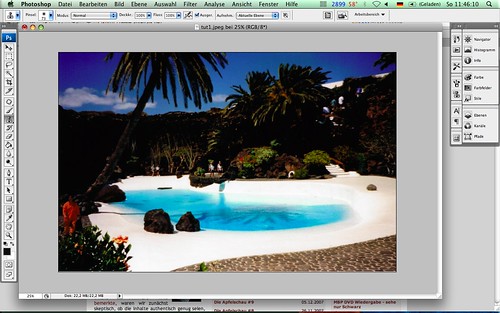
Klick auf das Bild führt zur Großversion!
Schritt #2:
Zunächst sollten wir das Rauschen im Bild entfernen, welches durch den Scan leider auftritt.
Wir gehen dazu Filter-->Rauschfilter-->Rauschen entfernen.
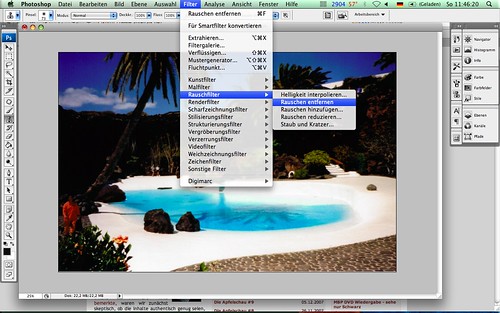
Klick auf das Bild führt zur Großversion!
Schritt #3:
Nun kommt der interessanteste Teil der Bearbeitung: Wir entfernen alles im Bild, was wir nicht sehen wollen.
Wir zoomen bei gedrückter alt-taste in das Bild hinein, dann
wählen wir das 9. Werkzeug von oben, das Stempelwerkzeug, aus.
Macht euch bitte mit diesem Werkzeug erstmal vertraut!
Mit alt+Klick wählt ihr einen Punkt aus, von dem aus eure Kopie startet.
Schwierig zu beschreiben, was nun passiert. Ein Abschnitt wird quasi woanders hinkopiert...Probiert es aus!
Hier nehmen wir einen schwarzen Teil des Bildes, und kopieren diesen "in die Person hinein", sodass die Person verschwindet.
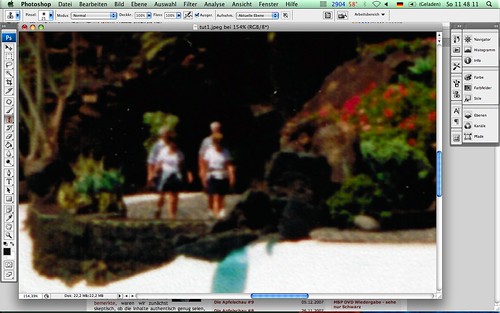
Klick auf das Bild führt zur Großversion!
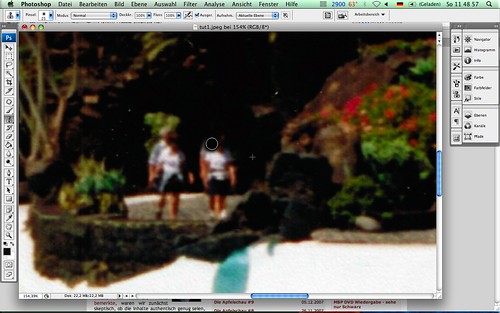
Klick auf das Bild führt zur Großversion!
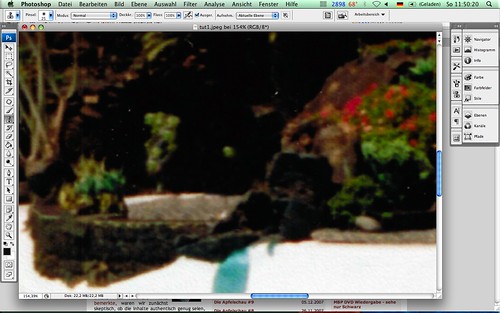
Klick auf das Bild führt zur Großversion!
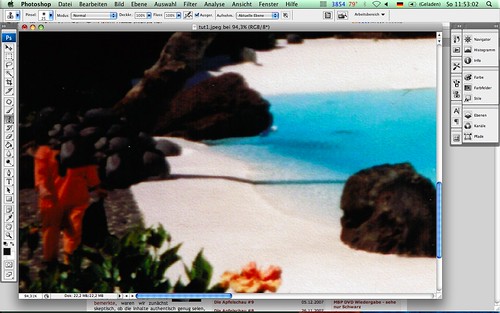
Klick auf das Bild führt zur Großversion!
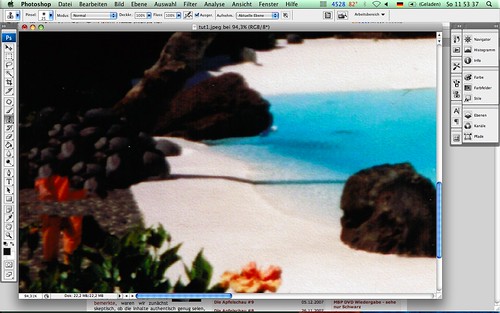
Klick auf das Bild führt zur Großversion!
Schritt #4:
Schlussendlich können wir noch ein bisschen an Kontras, Sättigung und Co. rumprobieren…

Klick auf das Bild führt zur Großversion!
VIEL SPASS!
Ihr habt doch sicherlich auch noch alte Urlaubsbilder, die ihr gerne auf dem Mac haben wollt, oder?
Oftmals sind die Resultate aber alles andere als gut: Die Bilder sind doch nicht so schön, es sind Kratzer drauf, zu viele Leute sind auf dem Foto....
Ich habe eine Lösung gefunden, die zwar nicht perfekt, aber dennoch zeigenswert ist.
Gescannt habe ich das Bild mit dem Programm "Digitale Bilder", welches bei jedem Mac dabei ist.
Für die spätere Bearbeitung ist eine hohe Scanqualität natürlich besser - ich habe 400 DPI gewählt.
Das ist das Bild frisch aus dem Scanner:

Und nach der Bearbeitung:

Und? Fällt euch der Unterschied auf?
Das Bild wurde verbessert und die Personen wurden entfernt!
Nun zum eigentlichen Tutorial:
•••••••••••••••••••••••••••••••••••••••••••••••••••••••••••••••••••••••••••••••••
•••••••••••••••••••••••••••••••••••••••••••••••••••••••••••••••••••••••••••••••••
Schritt #1:
Wir öffnen das gewünschte Bild in Adobe Photoshop (hier CS3).
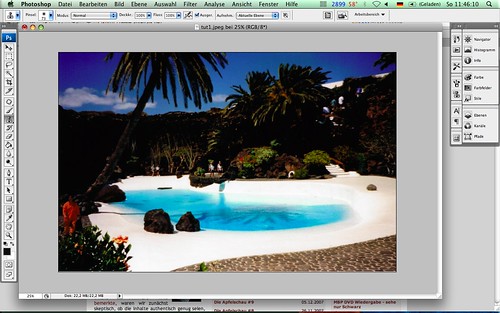
Klick auf das Bild führt zur Großversion!
Schritt #2:
Zunächst sollten wir das Rauschen im Bild entfernen, welches durch den Scan leider auftritt.
Wir gehen dazu Filter-->Rauschfilter-->Rauschen entfernen.
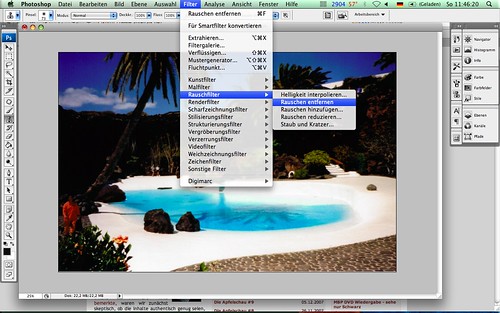
Klick auf das Bild führt zur Großversion!
Schritt #3:
Nun kommt der interessanteste Teil der Bearbeitung: Wir entfernen alles im Bild, was wir nicht sehen wollen.
Wir zoomen bei gedrückter alt-taste in das Bild hinein, dann
wählen wir das 9. Werkzeug von oben, das Stempelwerkzeug, aus.
Macht euch bitte mit diesem Werkzeug erstmal vertraut!
Mit alt+Klick wählt ihr einen Punkt aus, von dem aus eure Kopie startet.
Schwierig zu beschreiben, was nun passiert. Ein Abschnitt wird quasi woanders hinkopiert...Probiert es aus!
Hier nehmen wir einen schwarzen Teil des Bildes, und kopieren diesen "in die Person hinein", sodass die Person verschwindet.
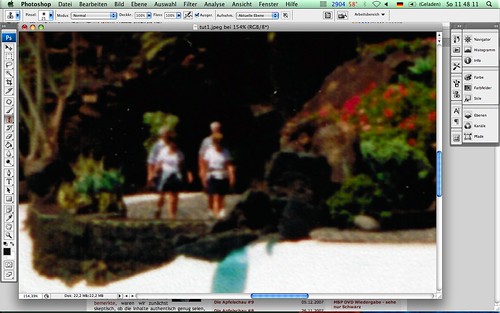
Klick auf das Bild führt zur Großversion!
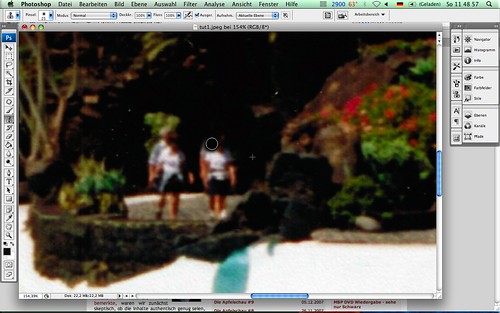
Klick auf das Bild führt zur Großversion!
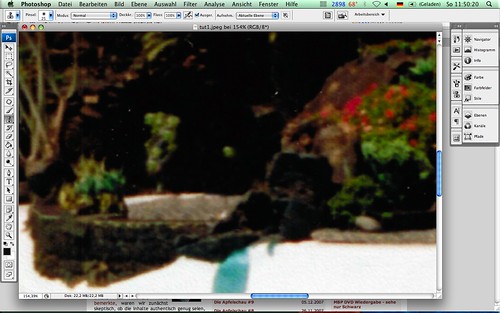
Klick auf das Bild führt zur Großversion!
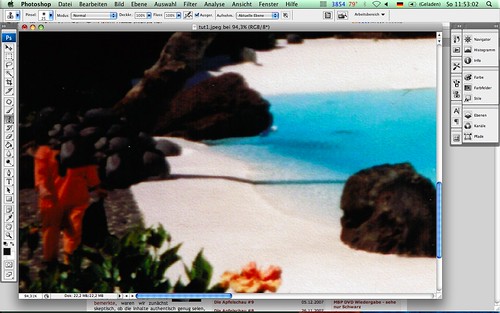
Klick auf das Bild führt zur Großversion!
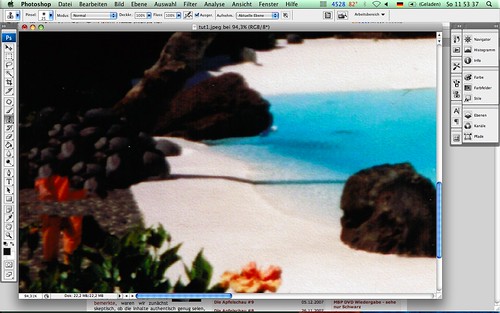
Klick auf das Bild führt zur Großversion!
Schritt #4:
Schlussendlich können wir noch ein bisschen an Kontras, Sättigung und Co. rumprobieren…

Klick auf das Bild führt zur Großversion!
VIEL SPASS!
Zuletzt bearbeitet:




 )
)